مؤلف:
Janice Evans
تاريخ الخلق:
1 تموز 2021
تاريخ التحديث:
1 تموز 2024

المحتوى
كم هو محبط عندما تجد أفضل خط ولا تعرف كيفية تثبيته. يمكن أن تشكل الخطوط أو تفكك جزءًا من الحروف لتذكيرك بمدى أهمية الصورة المرئية. بغض النظر ، يعد تثبيت الخط أمرًا بسيطًا إلى حد ما. استمر في القراءة لمعرفة كيفية تثبيت خط على جهاز Mac.
خطوات
الطريقة 1 من 2: استخدام دفتر الخطوط (موصى به)
 1 قم بتنزيل الخطوط باستخدام محرك البحث. قم بتشغيل متصفحك واكتب "الخطوط المجانية لنظام التشغيل Mac" في شريط البحث (بدون علامات الاقتباس). تصفح القائمة وحدد أي خطوط أو مجموعات خطوط تريد تنزيلها.
1 قم بتنزيل الخطوط باستخدام محرك البحث. قم بتشغيل متصفحك واكتب "الخطوط المجانية لنظام التشغيل Mac" في شريط البحث (بدون علامات الاقتباس). تصفح القائمة وحدد أي خطوط أو مجموعات خطوط تريد تنزيلها. 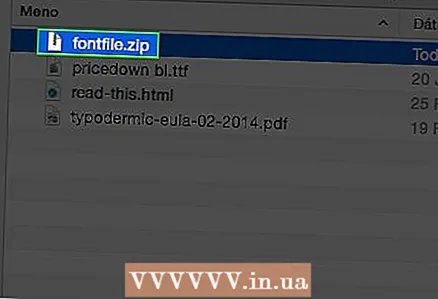 2 قم بفك ضغط الأرشيف أو استخراج الخطوط من ملفات ZIP الخاصة بهم. بمجرد فك ضغطهم ، يجب أن يكون لديهم امتداد ملف ttf. ، والذي يرمز إلى "خطوط تروتايب".
2 قم بفك ضغط الأرشيف أو استخراج الخطوط من ملفات ZIP الخاصة بهم. بمجرد فك ضغطهم ، يجب أن يكون لديهم امتداد ملف ttf. ، والذي يرمز إلى "خطوط تروتايب".  3 انقر نقرًا مزدوجًا فوق الخط الذي تريد تثبيته ، ثم انقر فوق الزر "تثبيت" عندما يظهر الخط في نافذة دفتر الخطوط.
3 انقر نقرًا مزدوجًا فوق الخط الذي تريد تثبيته ، ثم انقر فوق الزر "تثبيت" عندما يظهر الخط في نافذة دفتر الخطوط.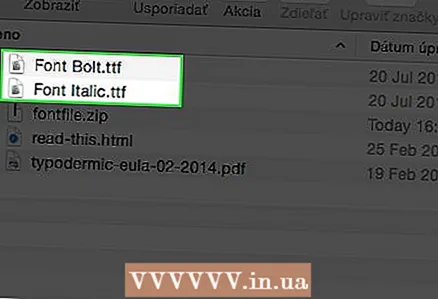 4 باستخدام نفس الطريقة ، قم بتثبيت أي إصدار من الخط (غامق ، مائل). إذا كان الإصدار الغامق أو المائل للخط يتطلب تثبيتًا منفصلاً ، فكرر الخطوات المذكورة أعلاه.
4 باستخدام نفس الطريقة ، قم بتثبيت أي إصدار من الخط (غامق ، مائل). إذا كان الإصدار الغامق أو المائل للخط يتطلب تثبيتًا منفصلاً ، فكرر الخطوات المذكورة أعلاه. 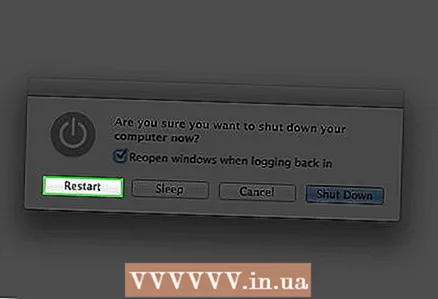 5 أعد تشغيل الكمبيوتر إذا لم تظهر الخطوط الجاهزة للاستخدام تلقائيًا.
5 أعد تشغيل الكمبيوتر إذا لم تظهر الخطوط الجاهزة للاستخدام تلقائيًا.
الطريقة 2 من 2: التثبيت اليدوي
 1 قم بتنزيل الخط باستخدام محرك البحث. ابحث عن خطوط مجانية جاهزة للتنزيل أو قم بشرائها عبر الإنترنت.
1 قم بتنزيل الخط باستخدام محرك البحث. ابحث عن خطوط مجانية جاهزة للتنزيل أو قم بشرائها عبر الإنترنت. 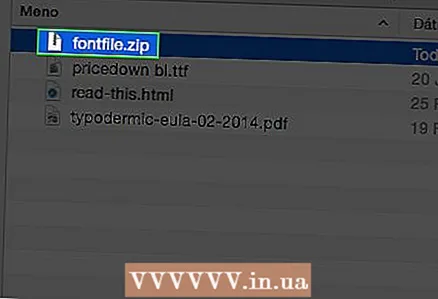 2 قم بفك ضغط الأرشيف أو استخراج الخطوط من ملفات ZIP الخاصة بهم. بمجرد فك ضغطهم ، يجب أن يكون لديهم امتداد ملف ttf.
2 قم بفك ضغط الأرشيف أو استخراج الخطوط من ملفات ZIP الخاصة بهم. بمجرد فك ضغطهم ، يجب أن يكون لديهم امتداد ملف ttf. 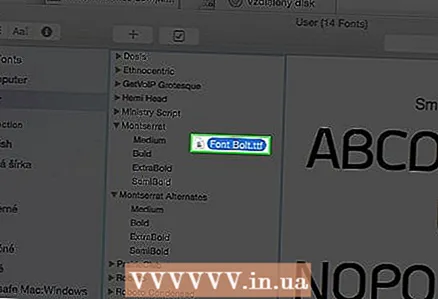 3 انقل ملف (ملفات) الخط. اعتمادًا على إصدار نظام التشغيل:
3 انقل ملف (ملفات) الخط. اعتمادًا على إصدار نظام التشغيل: - نظام التشغيل Mac OS 9.x أو 8.x: قم بسحب الملفات وإفلاتها في مجلد النظام.
- نظام التشغيل Mac OS X: قم بسحب الملفات وإفلاتها في مجلد الخطوط في المكتبة.
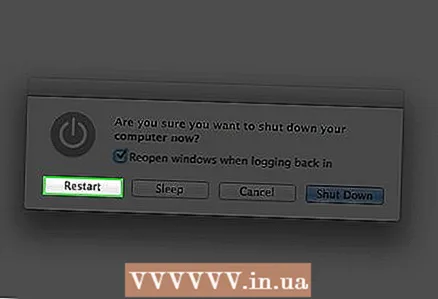 4 أعد تشغيل الكمبيوتر إذا لم تظهر الخطوط الجاهزة للاستخدام تلقائيًا.
4 أعد تشغيل الكمبيوتر إذا لم تظهر الخطوط الجاهزة للاستخدام تلقائيًا.
نصائح
- لا تقم بتثبيت نفس الخط بتنسيقات متعددة مثل TrueType و Type 1.



